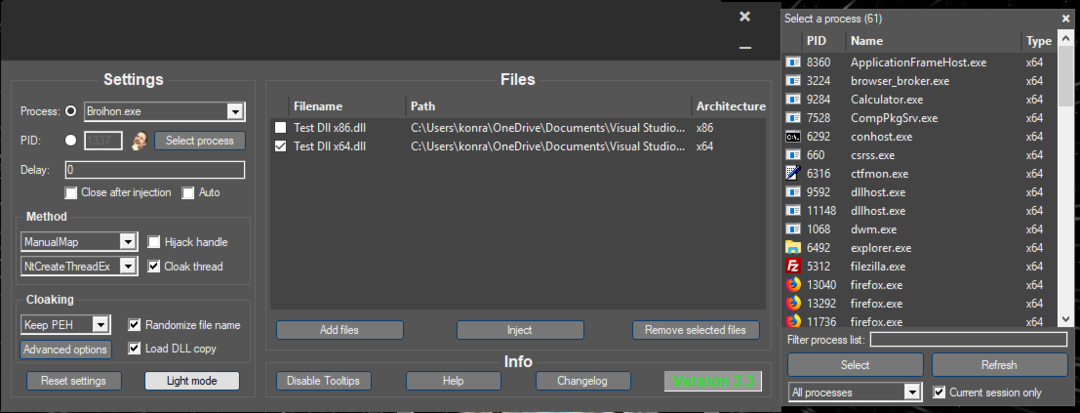Når du går til vinduet Egenskaper for en fil eller mappe, viser dialogboksen forskjellige faner, hvorav den ene er fanen Sikkerhet. Sikkerhetsfanen i File Explorer Properties hjelper deg med å angi forskjellige tillatelser for forskjellige brukere og grupper for en spesifisert fil eller en mappe.
Imidlertid mangler sikkerhetsfanen noen ganger i vinduet Egenskaper, og du vil kanskje legge den til. Alternativt kan det være lurt å fjerne sikkerhetsfanen av en eller annen grunn. Så om du vil legge til / fjerne sikkerhetsfanen fra File Explore i Windows 10, kan du gjøre det ved hjelp av metoden nedenfor.
La oss se hvordan.
Løsning: Bruke Registerredigering
Før du fortsetter å gjøre noen endringer i Registerredigering, må du sørge for at du lage en sikkerhetskopi av alle registerdataene, slik at eventuelle tapte data kan gjenopprettes senere.
Trinn 1: trykk Vinn + R tastene sammen på tastaturet for å åpne Kjør kommando.
Steg 2: Type Regedit i Kjør kommando søkeboksen og trykk OK å åpne Registerredigering vindu.

Trinn 3: I Registerredigering vindu, naviger til stien nedenfor:
Datamaskin \ HKEY_CURRENT_USER \ Programvare \ Microsoft \ Windows \ CurrentVersion \ Policies \ Explorer
Gå nå til høyre i ruten og høyreklikk på et tomt område. Å velge Ny fra menyen og velg deretter DWORD (32-bit) verdi fra undermenyen for å lage en ny DWORD-verdi.
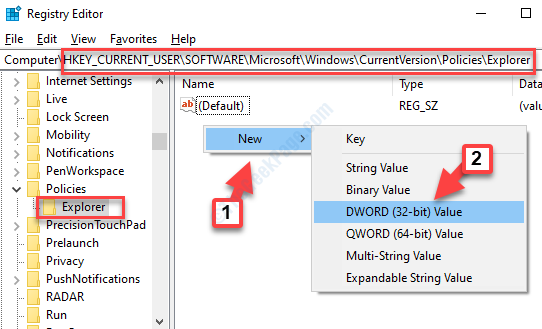
*Merk - Hvis den Utforsker nøkkelen mangler under Retningslinjer mappen, og høyreklikk deretter på Retningslinjer, og velg deretter Ny og så Nøkkel fra menyen.
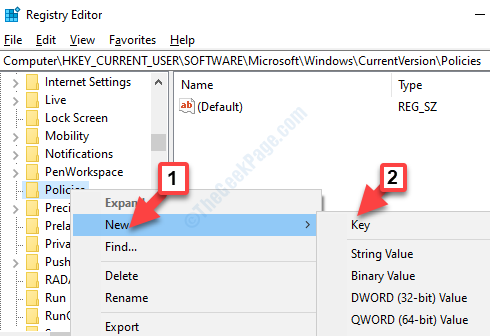
Endre navnet på det nye Nøkkel som Utforsker.
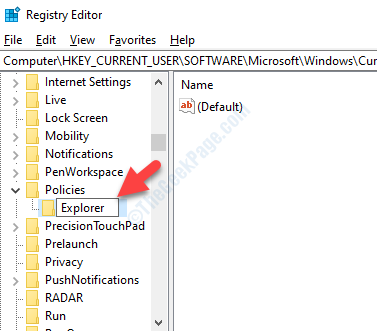
Trinn 4: Gi nytt navn DWORD-verdi som NoSecurityTab.
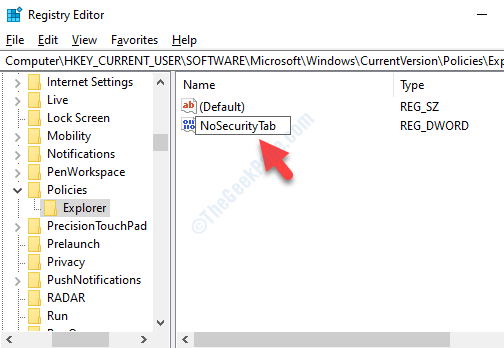
Trinn 5: Dobbeltklikk nå på den nye DWORD-verdi (NoSecurityTab).
I Rediger DWORD (32-bit) verdi dialogboksen, gå til Verdidata feltet og angi Verdi til 1.
trykk OK for å lagre endringene og avslutte.
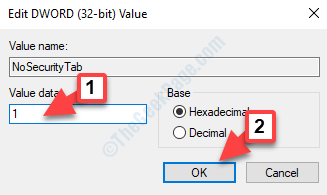
Dette vil fjerne Sikkerhet fanen fra Egenskaper for File Explorer vindu, men hvis du vil legge til Sikkerhet kategorien, still inn Verdi til 0 eller bare slett DWORd-verdi – NoSecurityTab.
Start datamaskinen på nytt for at endringene skal være effektive.